Win8.1睡眠唤醒怎么添加密码 Win8.1睡眠唤醒如何添加密码
时间:2017-07-04 来源:互联网 浏览量:
今天给大家带来Win8.1睡眠唤醒怎么添加密码,Win8.1睡眠唤醒如何添加密码,让您轻松解决问题。
Win8.1系统在不关机的情况下,用户会选项让系统进入睡眠模式,一开始系统进入睡眠模式后不提示输入密码就可直接唤醒,有些用户觉得这样不安全,想要给睡眠模式添加唤醒密码,该怎么设置呢?
Win8.1睡眠模式添加唤醒密码的方法:
1、移动鼠标到屏幕右上角,会出现超级按钮,选择“设置”;

2、在设置中,选择右下角的“更改电脑设置”;

3、点开后,点击左侧的“账户”;
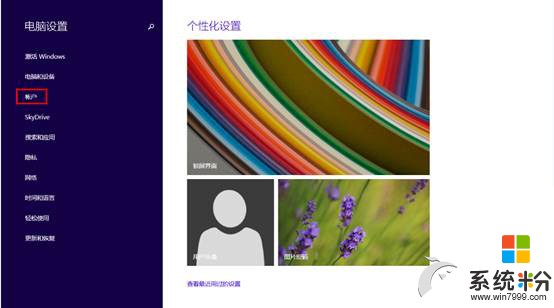
4、选择“登录选项”,即可看到“密码策略”;
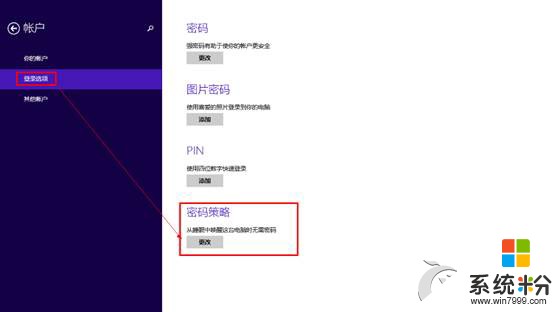
5、在密码策略下,点击更改,即可显示为“从睡眠中唤醒这台电脑时需密码”。
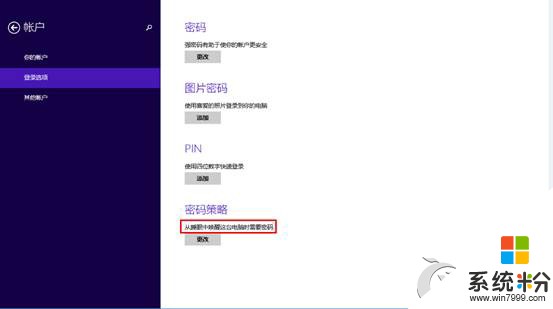
上述步骤设置完成之后,用户就成功地添加了唤醒密码,接下来Win8.1进入睡眠后唤醒时就会提示需要输入输入。
以上就是Win8.1睡眠唤醒怎么添加密码,Win8.1睡眠唤醒如何添加密码教程,希望本文中能帮您解决问题。
我要分享:
相关教程
- ·win8.1如何睡眠唤醒密码 win8.1怎么睡眠唤醒密码
- ·win8睡眠唤醒密码如何设置 win8睡眠唤醒密码的设置方法
- ·Win8.1怎么设置从睡眠中唤醒输入密码 Win8.1设置从睡眠中唤醒输入密码的方法
- ·Win8.1怎样取消睡眠唤醒密码 Win8.1取消睡眠唤醒密码的方法
- ·Win8.1系统设置"睡眠唤醒密码"的有效办法,Win8.1系统怎麽设置"睡眠唤醒密码”
- ·Win8睡眠唤醒密码怎么设置
- ·win8系统无法打开IE浏览器怎么办|win8系统IE浏览器无法正常打开的处理方法
- ·win8系统如何截取弹出式菜单
- ·win8.1系统处理开机时闪一下才能进入桌面的方法
- ·Win8.1天气无法加载怎么办?
Win8系统教程推荐
- 1 找回win8纯净版系统语言栏的操作方法有哪些 如何找回win8纯净版系统语言栏的操作
- 2 Win8.1正式版怎样自动导出iPhone照片和视频 Win8.1正式版自动导出iPhone照片和视频的方法有哪些
- 3 win8电脑家庭组提示无法正常退出怎么解决? win8电脑家庭组提示无法正常退出怎么处理?
- 4win8系统宽带怎样设置自动联网? win8系统宽带设置自动联网的方法有哪些?
- 5ghost Win8怎样设置开机自动联网 ghost Win8设置开机自动联网的方法有哪些
- 6ghost win8系统语言栏不见如何找回 ghost win8系统语言栏不见找回的方法有哪些
- 7win8重命名输入法不能正常切换的解决办法有哪些 win8重命名输入法不能正常切换该如何解决
- 8Win8分屏显示功能使用的方法有哪些 Win8分屏显示功能如何使用
- 9怎样让win8电脑兼容之前的软件? 让win8电脑兼容之前的软件的方法有哪些?
- 10怎样解决ghost win8频繁重启的烦恼 解决ghost win8频繁重启的烦恼的方法
